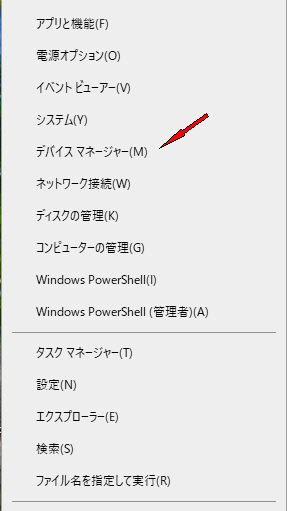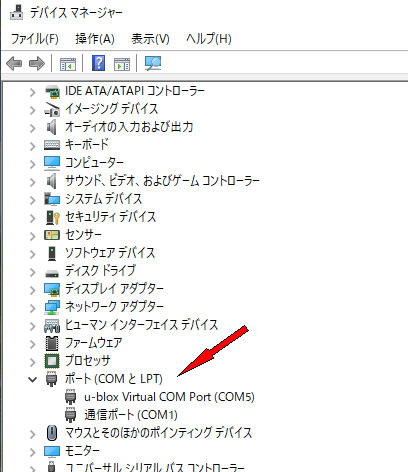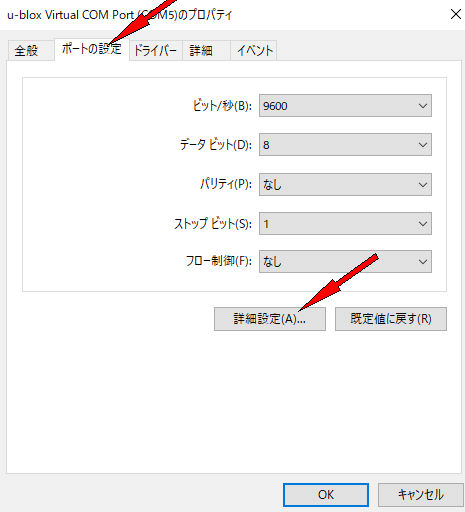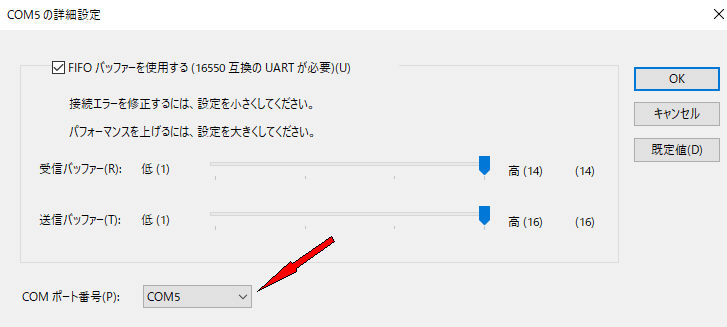シリアル(COM)ポートをデバイスマネージャで変更する方法
シリアル(COM)ポートをデバイスマネージャで変更する方法
概要
シリアル(COM)ポートをデバイスマネージャで変更する方法。
最近は仮想デバイスで多くのシリアルポートを占有するソフトが出てきています、又、中には接続していなくても占有を解除しないものが有ります(不具合?)。
この為、一度設定したポートが変わることが有ります。
ポートはソフトでも変更できますが、デバイスマネージャでも変更できます、その方法を下記に示します。
1.方法
-1.デバイスマネージャを開く
a.Windows10の場合、スクリーン左下のスタートアイコンをマウスの右ボタンでクリックし、デバイスマネージャをクリク
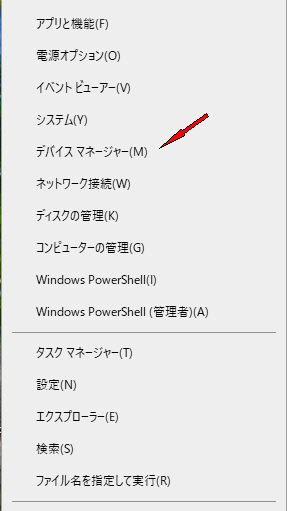
b.検索ウインドウよりデバイスマネージャと入力
c.コントロールパネルよりデバイスマネージャを選択(デバイスマネージャの表示が無い時は全てを表示をクリック)
-2.ポート(COMとLPT)を開く
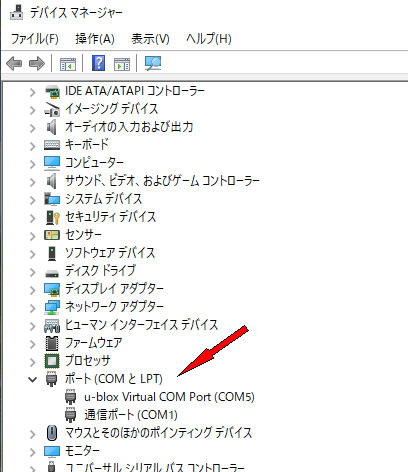
-3.目的のCOMポートの設定画面
目的のCOMポートをダブルクリックし、ポートの設定タグを選択し、詳細設定ボタンをON
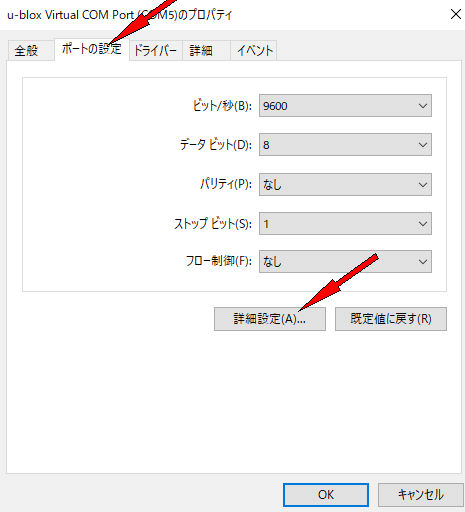
-4.COMポートの変更
COMポート番号をコンボボックスより選択
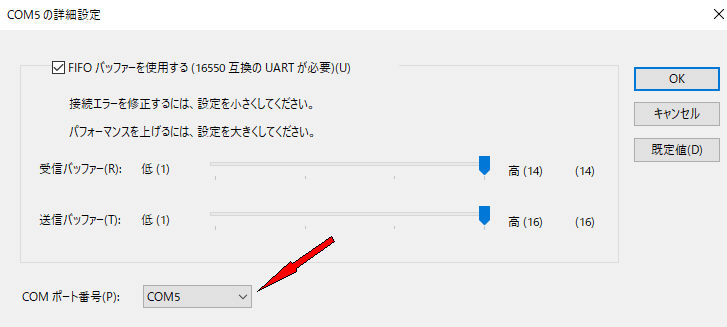
2.注意
但し、対象はユーザーさんが追加したポートのみで、システムで設定されているポートは変更しないでください。
3.その他関連
エリア調査ソフト・回線設計及び混信調査ソフトでシリアルポートへの接続確認機能を追加
エリア調査ソフト・回線設計及び混信調査ソフト他でシリアルポート設定機能を改善
提供ソフトのQ&A
(有)RVMX